
DAEMON Tools Lite je brezplačen program za posnemanje pogonov CD / DVD in ustvarjanje slik na disku. Z uporabo programa Daemon Tools Lite boste fizične optične diske (CD / DVD / Blu-ray) lahko pretvorili v virtualne pogone in tako zagnali sliko diska neposredno iz računalnika brez uporabe fizičnega pogona.
Od različice DAEMON Tools Lite 10 je bil program prenovljen vmesnik v slogu Windows 10, nekatere funkcije programa so spremenjene. Splošni koncept aplikacije se je spremenil: v brezplačni različici programa obstajajo le osnovne funkcije, povezava dodatnih funkcij, zdaj se to zgodi le na plačljivi osnovi.
Vsebina:- Vmesnik Daemon Tools Lite
- Nastavitve programa Daemon Tools Lite 10
- Kako pritrditi sliko diska v program Daemon Tools Lite
- Kako odklopiti sliko v programu Daemon Tools Lite
- Kako ustvariti sliko diska v programu Daemon Tools Lite
- Zaključki članka
Računalniške igre in številni večpredstavnostni programi se snemajo na fizične medije - optične CD / DVD / Blu-ray diske. S takšnega optičnega diska se v računalnik namesti igra ali program.
Tudi v številnih primerih je treba, da igra ali program deluje, v računalniški pogon vstaviti optični disk s to igro. To se v glavnem izvaja za zaščito pred uporabo piratske programske opreme..
Trenutno lahko v internetu najdete ogromno število iger ali programov, shranjenih v različnih oblikah slike diska. Uporabnik lahko s posebnim programom - emulatorjem virtualnih pogonov sliko uporabi z igro, tako da jo zažene neposredno v računalnik v virtualnem pogonu.
DAEMON Tools Lite v računalniku ustvari virtualni pogon, ki ga lahko uporabljamo kot navaden fizični pogon. Sliko diska lahko torej zaženete neposredno iz računalnika, iz mape, v kateri se nahaja.
Za to bo treba sliko diska namestiti v virtualni pogon. Daemon Tools lahko zaobide zaščito diska: RMPS, SafeDisc, SecuROM, LaserLock.
Tako lahko uporabnik neposredno uporabi iz računalnika sliko diska z igro z uporabo emulatorja optičnih pogonov, Daemon Tools Lite.
Proizvajalec programa DAEMON Tools ima različne funkcionalne različice programa za posnemanje pogonov in za delo s slikami diskov. Za normalno uporabo je povsem primerna brezplačna različica programa - Daemon Tools Lite.
DAEMON Tools Lite podpira montiranje slik diska v naslednjih oblikah:
- .mdx, .mds, .mdf, .iso, .b5t, .b6t, .bwt, .ccd, .cdi, .cue (.ape, .bin, .flac, .wav), .nrg, .isz, .tc , iscsi, .vhd, .vmdk, .vdi, .zip.
S pomočjo Daemon orodij lahko s CD / DVD / Blu-ray plošč ustvarite slike v naslednjih oblikah:
- .iso, .mds, .mdx.
Skupaj lahko v brezplačnem programu DAEMON Tools Lite ustvarite štiri virtualne pogone. Navidezni pogon lahko uporabljamo tako kot fizični CD / DVD pogon.
Navidezni pogon podpira diske Blu-ray, tako da če ima vaš računalnik sliko v Blu-ray-u, lahko to sliko odprete s pomočjo programa Daemon Tools Lite, tako da to sliko namestite v virtualni pogon.
Brezplačno DAEMON Tools Lite lahko prenesete z uradnega spletnega mesta proizvajalca..
Prenesite Daemon Tools LiteV računalnik namestite DAEMON Tools Lite. Ko namestite program v računalnik, izberite brezplačno licenco.
V prejšnjih različicah programa ste po odpiranju Explorerja lahko videli novo povezano napravo: navidezni pogon - BD-ROM Drive. V sistemski vrstici je bila ikona programa, od koder je bilo mogoče nadzirati program, montirati ali onemogočiti slike.
V programu Daemon Tools Lite 10 ikona območja za obvestila ni več tam. Program lahko nadzorujete v glavnem oknu programa ali neposredno iz kontekstnega menija: odpiranje slik, če so bili s tem programom povezani ustrezni formati.
Vmesnik Daemon Tools Lite
Glavni del glavnega programskega okna zaseda območje "Katalog slik". Slike, dodane programu, bodo prikazane tukaj. Seveda lahko po potrebi odstranite slike iz tega imenika.
Na levem delu programskega okna je navpična plošča z zavihki. V brezplačni različici programa bo mogoče uporabiti funkcionalnost s kartic "Slike" in "Nova slika". Za uporabo dodatnih funkcij na zavihkih "Zapiranje diskov", "Virtual HDD", "USB" in "Burner" boste morali plačati.
V spodnjem levem delu programskega okna so gumbi "Nastavitve", "Licenca", "Pomoč".
Na dnu programskega okna je plošča, na kateri bodo prikazani vsi navidezni pogoni, povezani z DAEMON Tools Lite. Ko prvič vklopite, z gumbom »Skeniraj« lahko začnete iskanje slik v računalniku in dodate najdene slike v »slikovni imenik«. Slike lahko v katalog dodate ročno, kadar koli želite..
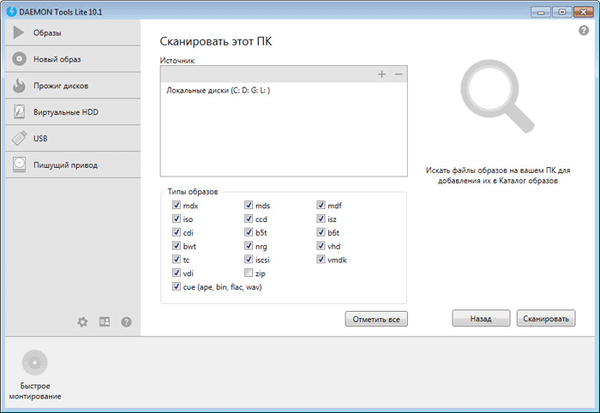
Na kartici slike lahko dodate slike v "katalog slik" s pomočjo gumba "Dodaj sliko" (plus) ali pa s pomočjo iskanja slik poiščite sliko v računalniku..
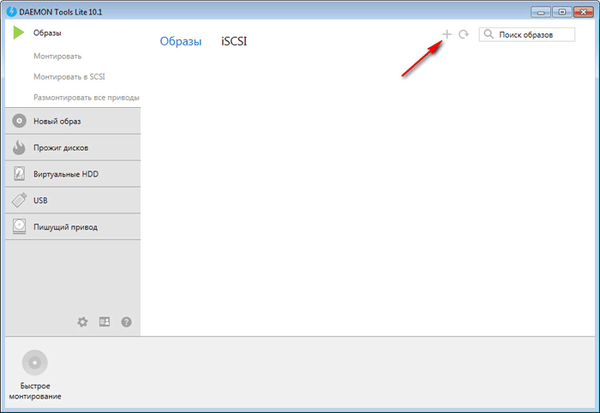
Nastavitve programa Daemon Tools Lite 10
Nastavitve DAEMON Tools Lite lahko vnesete v glavnem oknu programa. To storite tako, da na plošči kliknete gumb "Nastavitve" (zobnik).
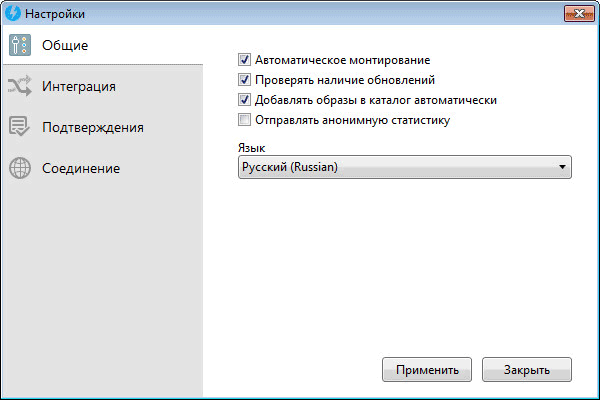
Na kartici "Integracija" lahko spremenite povezave datotek s programom DAEMON Tools Lite.
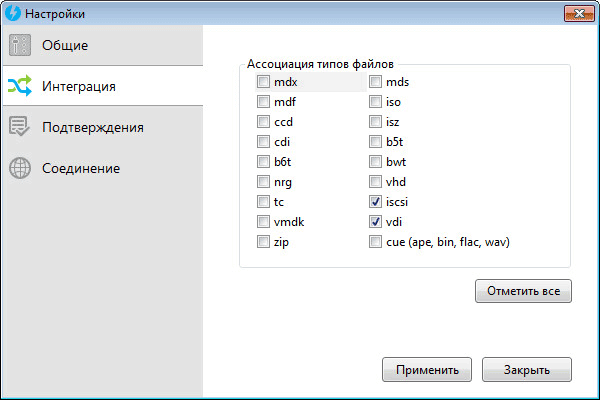
Kako pritrditi sliko diska v program Daemon Tools Lite
Sliko diska z igro lahko montirate v DAEMON Tools v glavnem oknu programa ali v kontekstnem meniju.
Ko dodate sliko diska v program Daemon Tools Lite, lahko izberete sliko in nato kliknete na element »Mount«. Na drug način lahko v katalogu slik desno kliknete na sliko diska in v kontekstnem meniju izberete "Mount".
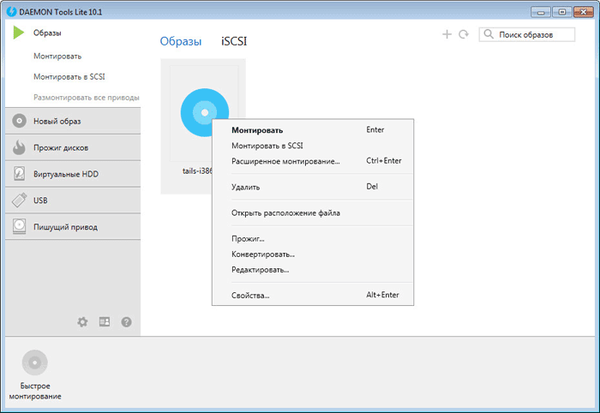
Nato se bo začela namestitev te igre na računalnik..
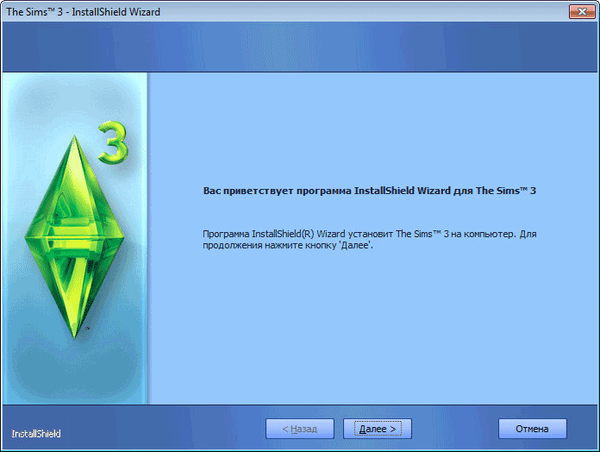
Ko montirate sliko v glavnem oknu programa, lahko sliko z igro preprosto povlečete z miško iz kataloga slik na gumb »Hitra namestitev«.
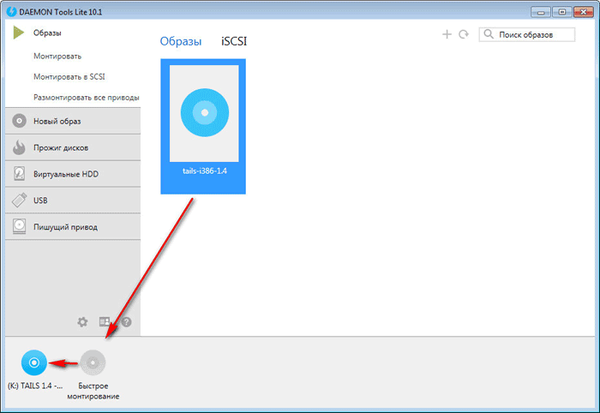
Če želite dodati sliko diska, lahko preprosto kliknete gumb "Hitra namestitev" in nato izberite sliko diska v računalniku, da jo dodate v emulator pogona.
Morda vas zanima tudi:- Kako zapisati sliko Windows na disk - 7 načinov
- Kako ustvariti virtualni pogon v UltraISO
Po tem se bo v pogonu Explorer - BD-ROM pojavil navidezni pogon z dodano sliko.
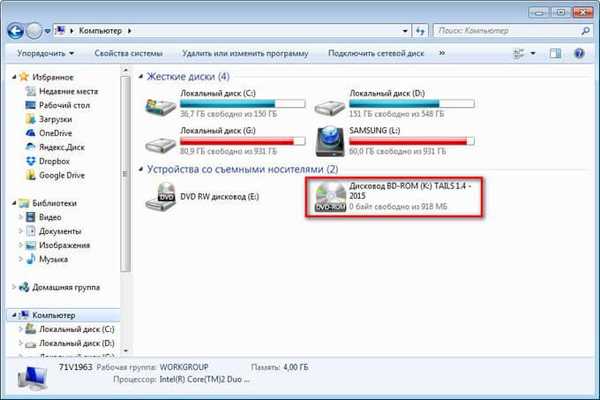
Kako odklopiti sliko v programu Daemon Tools Lite
Če želite sliko odklopiti, morate v glavnem oknu programa DAEMON Tools Lite klikniti na element "Odklopi vse pogone". S kazalcem miške lahko premaknete tudi nad sliko slike, ki je prikazana na plošči navideznega diska, in nato kliknete rdeči križ.

Ustvarjalci programa so razvili nov gonilnik za posnemanje pogonov, ki deluje veliko hitreje kot prej. Montaža in demontaža slik se zgodi skoraj v trenutku.
Kako ustvariti sliko diska v programu Daemon Tools Lite
Postopek ustvarjanja slike na disku lahko začnete iz glavnega okna programa DAEMON Tools Lite. Če želite to narediti, boste na zavihku "Nova slika" morali klikniti gumb "Ustvari sliko z diska". Druge možnosti za ustvarjanje slike v brezplačni različici programa ne delujejo.
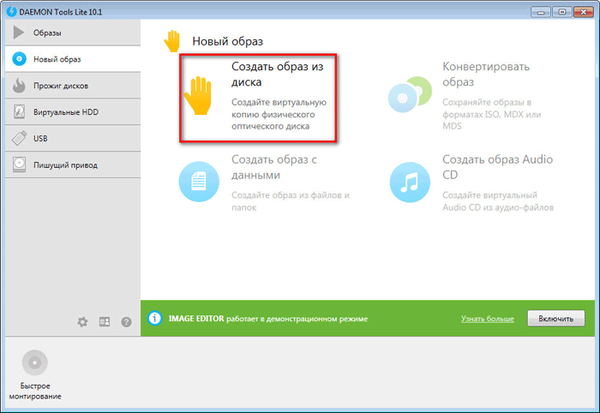
Po tem se bo odprlo novo okno "Ustvari sliko z diska" v razdelku "Osnovne nastavitve". Pogon bo prikazal pogon vašega računalnika. V ta pogon vstavite disk za igro ali program.
Izberete lahko mesto za shranjevanje slike v računalnik. V polju "Oblika" lahko izberete obliko (MDX, MDS, ISO), da shranite sliko diska.
V brezplačni različici programa druge nastavitve ne delujejo, vključno z naprednimi možnostmi.
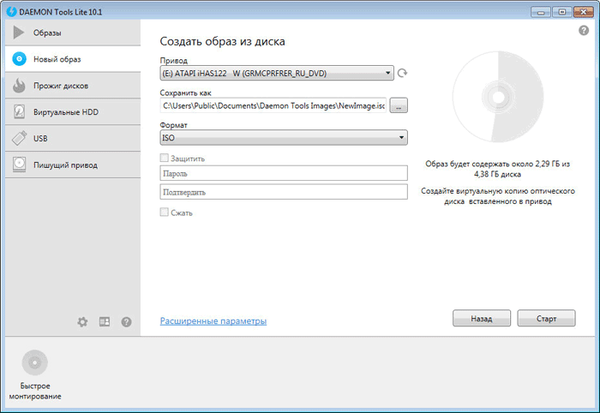
Po ustvarjanju slike se nova slika diska shrani v izbrano mapo v računalniku.
Zaključki članka
Podoben program je mogoče namestiti v računalnik, ki nima fizičnega pogona (netbooks, nekateri prenosni računalniki), saj tak program - emulator CD / DVD / Blu-ray diskov lahko uporabniku pomaga več kot enkrat. Navidezni pogon lahko v programu DAEMON Tools Lite 10 uporabite kot pravi pogon v računalniku.
Z brezplačnim programom DAEMON Tools Lite lahko ustvarite in uporabite virtualni pogon za namestitev in zagon iger in programov neposredno iz računalnika, ne da bi za to uporabljali fizični pogon..
Sorodne publikacije:- WinDirStat za analizo in čiščenje prostora na disku
- Ustvarjanje zagonskega bliskovnega pogona v UltraISO
- Ustvarjanje zagonskega bliskovnega pogona v Rufusu
- Dexpot - dodatna virtualna namizja
- MobaLiveCD - preverite zagonske bliskovne pogone in ISO slike











